- Parte 1. Perché dovresti convertire MKV in MP3?
- Parte 2. Come convertire MKV in MP3 con Fonelab Video Converter Ultimate
- Parte 3. Come convertire MKV in MP3 con Fonelab Screen Recorder
- Parte 4. Come convertire MKV in MP3 con Adobe Premiere
- Parte 5. Come convertire MKV in MP3 online
- Parte 6. Confronto dei metodi sopra menzionati
- Parte 7. Come convertire MKV in MP3 online
converte MPG / MPEG in MP4 con alta velocità e alta qualità dell'immagine / audio.
- Screen Recorder
- Mac Video Recorder
- Windows Video Recorder
- Mac Audio Recorder
- Windows Audio Recorder
- Webcam Registratore
- Game Recorder
- Registratore di riunioni
- Messenger Call Recorder
- Registratore Skype
- Registratore di corsi
- Registratore di presentazioni
- Registratore di Chrome
- Registratore di Firefox
- Screenshot su Windows
- Screenshot su Mac
- Convertire AVCHD in MP4
- Convertire MP4 in WAV
- Converti MP4 in WebM
- Converti MPG in MP4
- Converti SWF in MP4
- Converti MP4 in OGG
- Converti VOB in MP4
- Converti M3U8 in MP4
- Convertire MP4 in MPEG
- Incorpora i sottotitoli in MP4
- Splitter MP4
- Rimuovi audio da MP4
- Converti video 3GP in MP4
- Modifica file MP4
- Converti AVI in MP4
- Converti MOD in MP4
- Converti MP4 in MKV
- Convertire WMA in MP4
- Convertire MP4 in WMV
Come convertire MKV in MP3 liberamente e facilmente
 aggiornato da Lisa Ou / 21 ottobre 2021 16:30
aggiornato da Lisa Ou / 21 ottobre 2021 16:30Assicurati di utilizzare il formato di file MP3 nel caso in cui desideri estrarre l'audio dal tuo file MKV. MP3 è un formato audio digitale compresso ma ancora tra i migliori. Vuoi goderti il tuo file video come audio? Hai bisogno di usare l'audio del tuo file MKV in un altro modo? Puoi farlo facilmente con strumenti facili da usare e accessibili.


Elenco delle guide
- Parte 1. Perché dovresti convertire MKV in MP3?
- Parte 2. Come convertire MKV in MP3 con Fonelab Video Converter Ultimate
- Parte 3. Come convertire MKV in MP3 con Fonelab Screen Recorder
- Parte 4. Come convertire MKV in MP3 con Adobe Premiere
- Parte 5. Come convertire MKV in MP3 online
- Parte 6. Confronto dei metodi sopra menzionati
- Parte 7. Come convertire MKV in MP3 online
1. Perché dovresti convertire MKV in MP3?
Il file MKV o Matroska Video è un'estensione di file che contiene descrizioni, valutazioni, copertine, punti dei capitoli e altro. Inoltre, puoi guardare video ad alta definizione riproducibili su Windows, Mac, Linux, iPhone e Android. Se MKV è così bello, perché dovresti convertirlo in formato MP3?
- Il motivo più comune per convertire un video in audio è estrarne l'audio. Ad esempio, potresti voler estrarre una colonna sonora dal tuo video MKV.
- Un altro motivo è che vuoi utilizzare una parte del video MKV o ritagliare qualcos'altro. Forse vuoi usare alcune righe dette come suoneria o usarle in un altro progetto video che hai.
2. Come convertire MKV in MP3 con Fonelab Video Converter Ultimate
FoneLab Video Converter Ultimate è un programma comodo e di facile accesso che puoi utilizzare per convertire e modificare qualsiasi formato di file multimediale. Con questo programma, puoi convertire facilmente il tuo MKV in MP3.
Video Converter Ultimate è il miglior software di conversione audio e video in grado di convertire MPG / MPEG in MP4 con velocità elevata e alta qualità dell'immagine / audio.
- Converti qualsiasi video / audio come MPG, MP4, MOV, AVI, FLV, MP3, ecc.
- Supporta la conversione video 1080p / 720p HD e 4K UHD.
- Potenti funzioni di modifica come Trim, Ritaglia, Ruota, Effetti, Migliora, 3D e altro.
Passo 1 Installa e avvia FoneLab Video Converter Ultimate sul tuo computer.

Passo 2 Aggiungi il file MKV che intendi convertire. Puoi fare clic Aggiungi File o trascina e rilascia il tuo file nell'interfaccia. FoneLab Video Converter Ultimate ti consente di convertire uno o più file contemporaneamente.

Passo 3 Quando vengono aggiunti i file MKV da convertire, ora puoi impostare il formato di output. Aprire Profilo oppure fare clic su Converti tutto a e selezionare MP3.

Passo 4 Clicchi Impostazioni profilo per regolare le impostazioni audio MP3 per la qualità più adatta alle tue esigenze.

Passo 5 Se intendi convertire una parte del video MKV in MP3, fai clic su taglio icona. Puoi convertire in MP3 solo la parte che ti serve di conseguenza.

Passo 6 Infine, quando il tuo file è pronto per essere convertito, fai clic su convertire.

Video Converter Ultimate è il miglior software di conversione audio e video in grado di convertire MPG / MPEG in MP4 con velocità elevata e alta qualità dell'immagine / audio.
- Converti qualsiasi video / audio come MPG, MP4, MOV, AVI, FLV, MP3, ecc.
- Supporta la conversione video 1080p / 720p HD e 4K UHD.
- Potenti funzioni di modifica come Trim, Ritaglia, Ruota, Effetti, Migliora, 3D e altro.
3. Come convertire MKV in MP3 con Fonelab Screen Recorder
FoneLab Screen Recorder è un programma che ti consente di registrare video, audio, gameplay e altro. Registra qualsiasi cosa ed esportala in qualsiasi formato di file desiderato.
FoneLab Screen Recorder ti consente di catturare video, audio, tutorial online, ecc su Windows / Mac, e puoi personalizzare facilmente le dimensioni, modificare il video o l'audio e altro ancora.
- Registra video, audio, webcam e acquisisci schermate su Windows / Mac.
- Anteprima dei dati prima del salvataggio.
- È sicuro e facile da usare
Passo 1 Innanzitutto, installa ed esegui FoneLab Screen Recorder sul tuo computer.

Passo 2 In secondo luogo, seleziona Registratore Audio sull'interfaccia.

Passo 3 In terzo luogo, fare clic su Impostazione di uscita icona.

Passo 4 All'apertura del pannello delle impostazioni, selezionare il MP3 come formato audio.
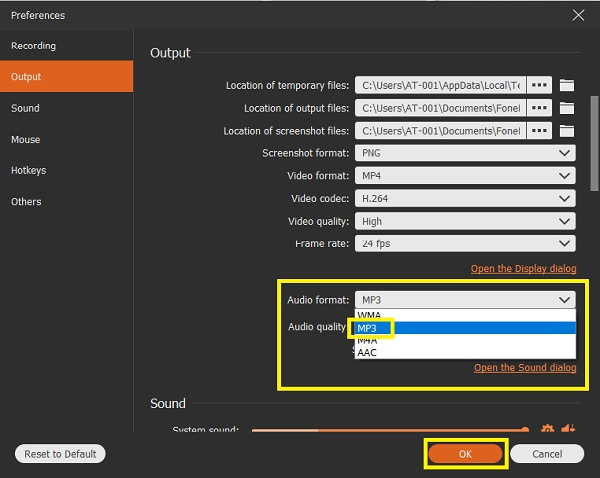
Passo 5 Dopodiché, abilita Sound System e fare clic sul REC pulsante.

Passo 6 Ora, gioca a MKV file da cui desideri estrarre l'audio sul tuo computer.
Passo 7 Al termine della registrazione, fare clic su Fermare Icona.
Passo 8 Inoltre, puoi tagliare parti indesiderate dal file registrato e salvare solo ciò che è necessario.
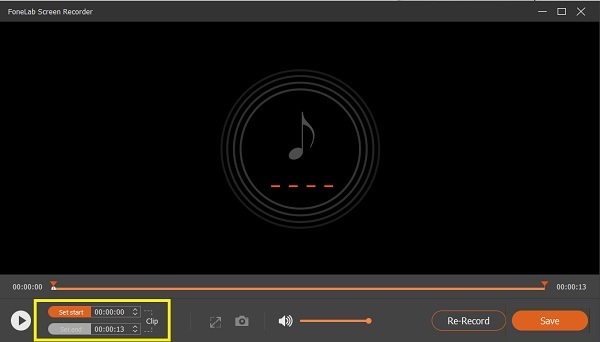
Passo 1 Infine, fare clic Risparmi al termine della registrazione.

4. Come convertire MKV in MP3 con Adobe Premiere
Adobe Premiere è un'alternativa che puoi utilizzare per convertire MKV in MP3. Ecco i passaggi per convertire il file video MKV in formato MP3 utilizzando il popolare Adobe Premiere.
Passo 1 Innanzitutto, installa ed esegui Adobe Premiere sul tuo computer.
Passo 2 In secondo luogo, aggiungi il tuo file al programma. Clic Compila il e fare clic su Importare oppure trascina e rilascia il file direttamente sul file Progetto pannello.
Passo 3 In terzo luogo, è importante assicurarsi che il file importato non sia disattivato.
Passo 4 Successivamente, puoi modificare o ritagliare il tuo MKV file se necessario. Successivamente, vai al pannello File e fai clic Esportare.
Passo 5 Clicchi Impostazioni di esportazione e impostare MP3 come formato del file di esportazione.
Passo 6 Assicurati di spuntare Esportazione audio solo e vattene Esporta video vuoto.
Passo 7 Quando il file è pronto, fare clic su Esportare pulsante. Il file MP3 verrà salvato automaticamente sul tuo dispositivo.
5. Come convertire MKV in MP3 online
Tuttavia, potresti essere il tipo che preferisce fare le cose online o odia installare software di terze parti sul tuo computer. In tal caso, un convertitore online è il migliore per te. Convertio File Converter è un convertitore online a cui puoi accedere facilmente. Usalo come convertitore da MKV a MP3.
Passo 1 Innanzitutto, cerca e apri Convertio File Converter sul tuo browser web. Assicurati di aprire la sua pagina web ufficiale.
Passo 2 In secondo luogo, aggiungi o importa il tuo file MKV nella pagina web. Esistono quattro modi per aggiungere il file da convertire: Scegli File, Da Dropbox, Da Google Drive e URL. Fai clic su ciò che è più conveniente per te e la fonte del tuo file.
Passo 3 In terzo luogo, quando il file viene aggiunto alla pagina Web è possibile impostare il formato di output. Selezionare MP3 come formato di output.
Passo 4 Inoltre, fare clic su Impostazioni profilo per regolare VBR, canali audio, frequenza e altro. Fallo in base alle tue esigenze e ai tuoi requisiti.
Passo 5 Successivamente, fai clic su convertire per convertire il tuo MKV in MP3 online gratuitamente.
Passo 6 Infine, quando la conversione è completata, ora puoi fare clic Scaricare.
FoneLab Screen Recorder ti consente di catturare video, audio, tutorial online, ecc su Windows / Mac, e puoi personalizzare facilmente le dimensioni, modificare il video o l'audio e altro ancora.
- Registra video, audio, webcam e acquisisci schermate su Windows / Mac.
- Anteprima dei dati prima del salvataggio.
- È sicuro e facile da usare
6. Confronto dei metodi sopra menzionati
Ecco un confronto completo tra tutte le soluzioni fornite sopra. Questo confronto serve per aiutarti a vedere la differenza tra tutti e tre i metodi sopra. Soprattutto, questi possono aiutarti a decidere quale seguire. Ecco alcuni punti da considerare.
| FoneLab Video Converter Ultimate | FoneLab Screen Recorder | Adobe Premiere | Convertitore in linea (Conversione) | |
| Qualità della conversione | Conversione di alta qualità/senza perdite | Conversione di alta qualità/senza perdite | Conversione di qualità | Conversione di qualità |
| Processo di conversione | Facile | Facile | Facile | Facile |
| Velocità di conversione | Connessione | Veloce (perché salvi la registrazione direttamente su MP3) | Connessione | Dipende dalla velocità di Internet |
| Editor integrato | Sì | Solo taglio | Sì | Non |
| Elaborazione in batch | Sì | Non | Sì | Sì |
| Sistema supportato | Windows e Mac | Windows e Mac | Windows e Mac | Windows e Mac |
7. Come convertire MKV in MP3 con Adobe Premiere
MKV è un MP3?
No, MKV è diverso da MP3. Tuttavia, MKV è un formato contenitore video che supporta diversi formati di compressione video e audio, incluso MP3.
Il formato MKV è buono?
Sì. MKV è ugualmente popolare e di alta qualità come MP4 tra tutti i formati di file video.
Posso convertire un file MKV in MP3?
Assolutamente si. Puoi utilizzare i convertitori multimediali per convertire MKV in MP3. Fare riferimento alle soluzioni fornite sopra.
Conversione dell'audio da un file video non è così complicato come sembra. Devi trovare lo strumento giusto che funzionerà meglio per te e tutorial coerenti. In questa nota, questo articolo mira ad aiutarti con le tue esigenze di conversione. Scopri come convertire MKV in MP3 con l'aiuto delle soluzioni fornite sopra e goditi il tuo file MP3.
